
Ang bilis na mag-surf sa internet ay hindi lamang nakasalalay sa aming kinontratang bilis. Tiyak na marami sa iyo ang nakakaunawa kung bakit mayroon kang 100MB (o higit na itinatanim ko) at gayon pa man ang paglo-load ng mga web page ay hindi kasing bilis ng dapat. Nasabi na namin sa iyo kung paano mapabuti ang koneksyon ng iyong mga aparato sa WiFi network ng iyong bahay, na kung saan ay mahalaga, ngunit mayroon ding iba pang mahahalagang detalye na maaaring mapabuti ang bilis ng pag-browse, at sa oras na ito ay pag-uusapan natin ang tungkol sa isa sa pinakamahalaga: DNS. Ano ang DNS? Ito ba ay nagkakahalaga ng pagbabago ng DNS? Ipinapaliwanag namin ang lahat sa ibaba.
Isang pangunahing tagasalin ang DNS
Kapag kumonekta kami sa isang web page, halimbawa ng Google, nagsusulat kaming lahat ng "www.google.es" sa harap ng address, subalit ang tunay na address ng pahinang iyon ay "216.58.210.163". Tumpak na ginagawa ng DNS, sila ang namamahala sa pag-uugnay ng bawat domain sa tunay na address, upang hindi namin kabisaduhin ang mga hindi maunawaan na mga pagkakasunud-sunod na bilang at magagamit ang kanilang mga domain, iyon ay, ang mga pangalan ng mga web. Madaling maunawaan kung gayon iyan Nakasalalay sa kung gaano kabilis ang aming DNS server, maaabot namin ang mga web page na nais naming bisitahin nang maaga o huli..
Bakit binago ang DNS?
Ang aming internet provider ay naka-configure ang DNS bilang default. Minsan ang mga ito ay mahusay na mga server na nagbibigay sa amin ng isang mahusay na bilis ng koneksyon, ngunit kung minsan hindi. Kung sa tingin mo na ang iyong mga pahina ay tumatagal ng mahabang pag-load, maaari mong subukang baguhin ang DNS ng iyong provider para sa iba pa na alam na pinakamainam, tulad ng Google.
Sa isip, baguhin ang DNS nang direkta sa router, upang ang anumang aparato na kumokonekta sa iyong network ay gumagamit ng bagong DNS na ito, ngunit dahil ang karamihan sa mga provider ay "pinagana" ang pagpipiliang ito, ipapaliwanag namin kung paano baguhin ang mga ito mula sa aparato mismo.
Paano baguhin ang DNS sa iOS (iPhone at iPad)
Upang baguhin ang DNS sa iOS dapat kang pumunta sa Mga Setting ng aparato, at sa seksyong Wi-Fi mag-click sa "i" sa kanan ng network kung saan ka nakakonekta. Kapag nasa loob ng mga detalye ng network, palitan ang DNS na lilitaw bilang default para sa mga nais mong idagdag (Sa aming halimbawa ay naidagdag ko ang Google: 8.8.8.8, 8.8.4.4). Kasing simple ng ganun.
Paano baguhin ang DNS sa OS X
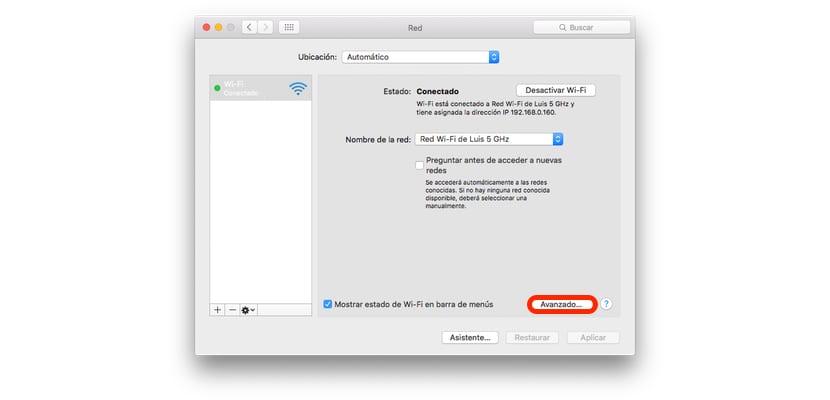
Sa OS X ang proseso ay hindi gaanong prangka, ngunit kasing simple. Pumunta sa Mga Kagustuhan sa System> Network sa seksyong Advanced na pumunta sa tab na DNS.
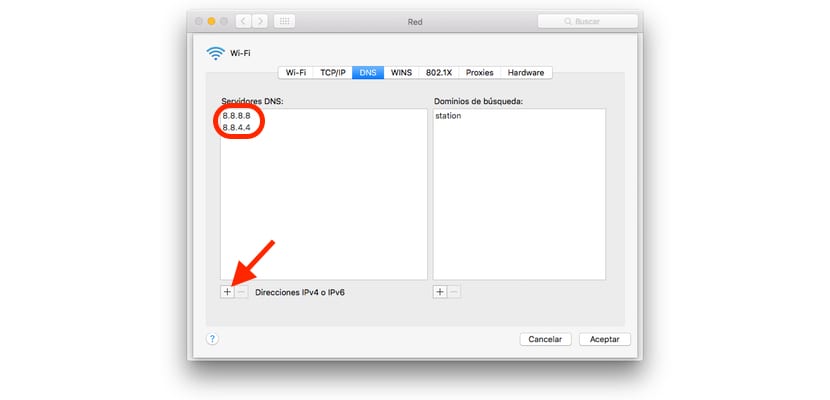
Sa ilalim ng window makikita mo ang isang "+", mag-click dito at idagdag ang DNS na gusto mo (sa aming halimbawa, muli kong pinili ang Google. Mag-click sa OK at pagkatapos ay Ilapat. Pagkatapos ng ilang segundo ang lahat ay ganap na mai-configure.
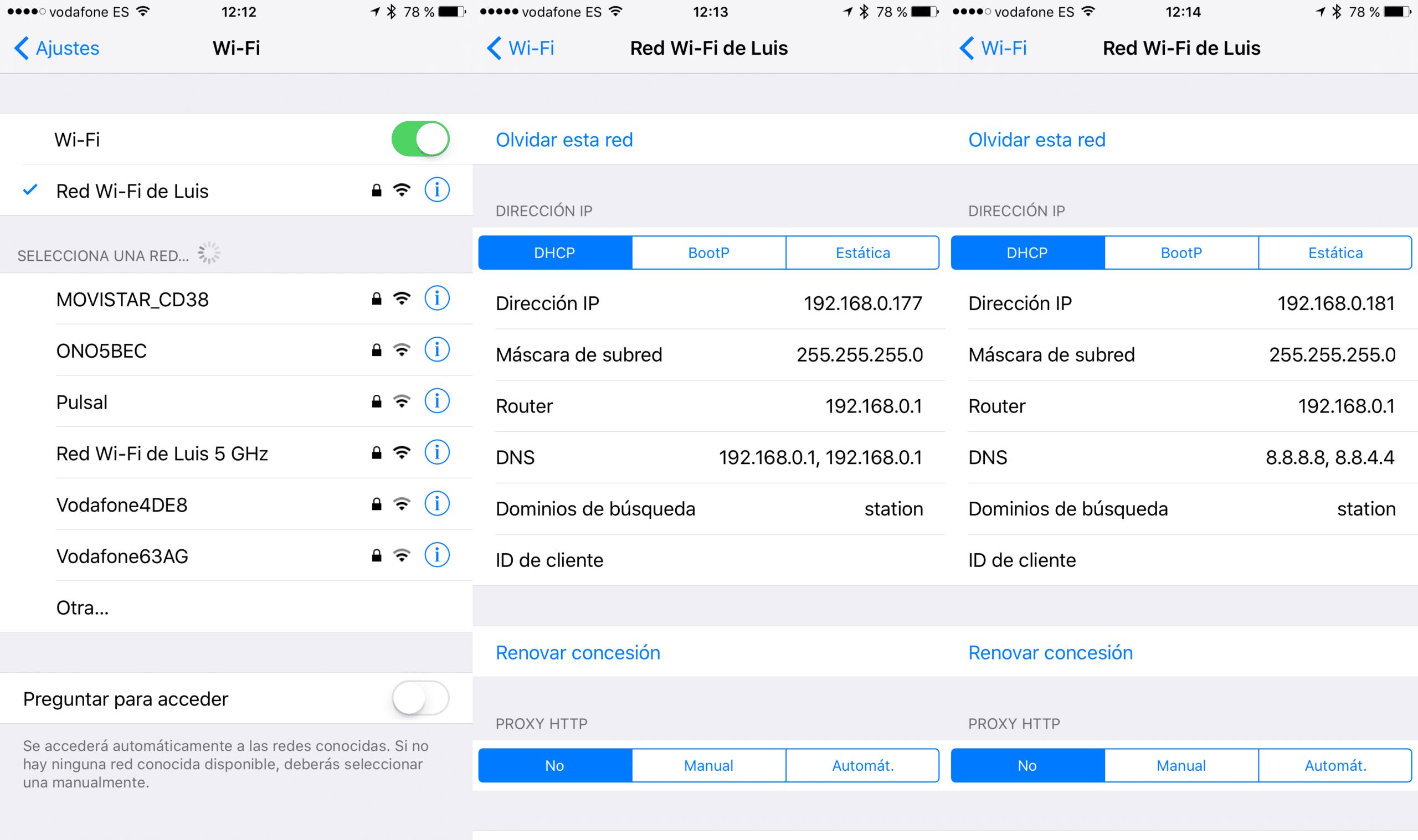

At para saan ang domain ng paghahanap? Naglagay ka ng "istasyon" ngunit ano ang silbi?